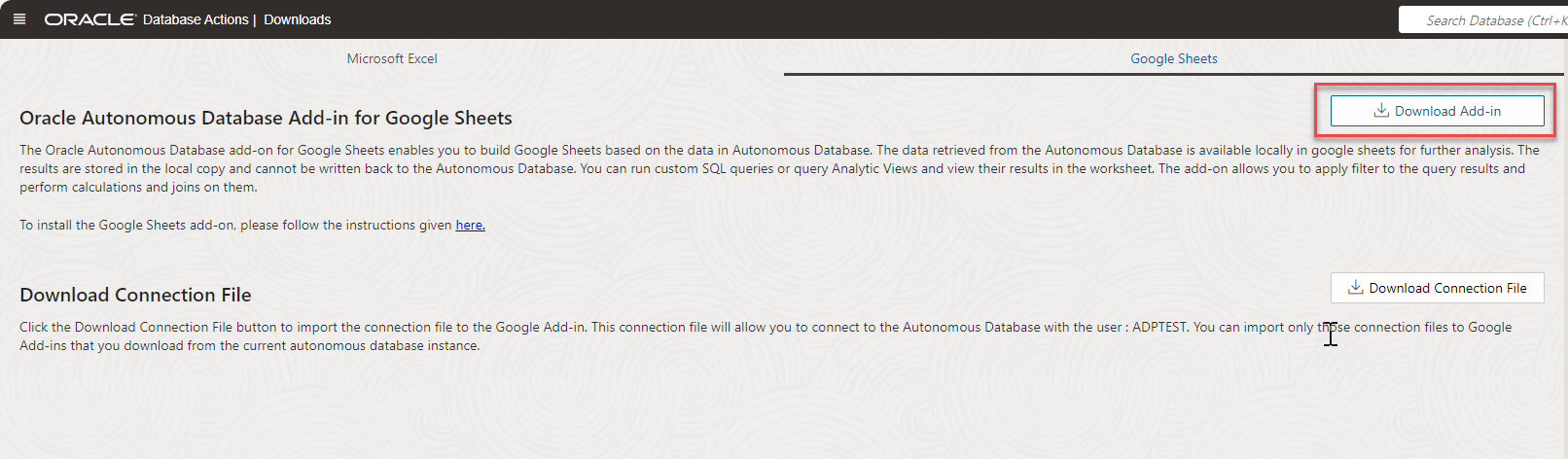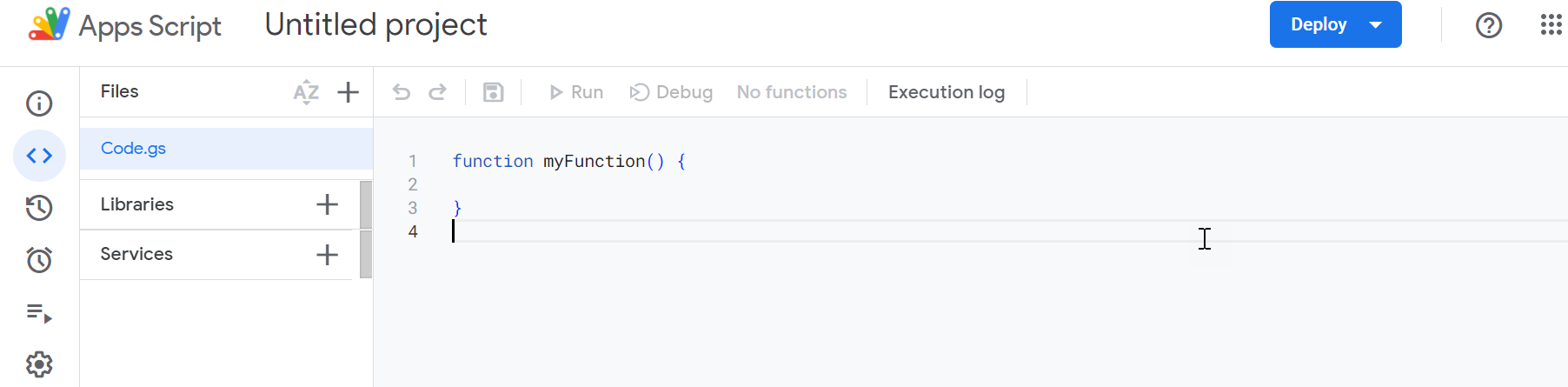Instalar y configurar el complemento para Google Sheets
Antes de instalar el complemento de Oracle Autonomous Database para hojas de Google, descargue el archivo zip oracleGoogleAddin de la instancia de Database Actions.
- Abra la pantalla de inicio del recorrido de Database Actions.
- En el separador Descargas, seleccione el panel DOWNLOAD MICROSOFT EXCEL/GOOGLE SHEETS ADD-IN.

Descripción de la ilustración DOWNLOAD-add.png - Esto abre una pantalla Descargar con las pestañas de Microsoft Excel y Google Sheets. Haga clic en el separador Hojas de Google y seleccione Descargar complemento.
Ahora puede ver un archivo zip en la carpeta Downloads del sistema. Extraiga el contenido del archivo zip en el sistema.
La importación de los archivos es una actividad puntual y, normalmente, la realiza un administrador.
Después de importar o cargar los archivos en el script de Google Apps, siga estos pasos para completar la configuración del complemento Oracle Autonomous Database para hojas de Google:
- Cargar archivos oracleGoogleAddin en el script de Google Apps mediante Clasp
Para cargar todos los archivos presentes en la carpeta oracleGoogleAddin, debe utilizar el proyecto de script de aplicaciones de línea de comandos (clasp). - Despliegue del script de Google como aplicación web
Después de importar o cargar todos los archivos de la carpeta oracleGoogleAddin en los archivos de script de Google Apps, debe desplegar el script de Google como aplicación web.
Tema principal: Oracle Autonomous Database para hojas de Google
Cargar archivos oracleGoogleAddin en el script de Google Apps con Clasp
Para cargar todos los archivos presentes en la carpeta oracleGoogleAddin, debe utilizar el proyecto de script de aplicaciones de línea de comandos (clasp).
El cierre se escribe en Node.js y se distribuye mediante la herramienta Gestor de paquetes de nodos (NPM). Es necesario instalar Node.js versión 4.7.4 o posterior para usar el cierre.
- Introduzca sheet.new en la barra de direcciones del explorador web para abrir Hojas de cálculo de Google. Asegúrate de haber iniciado sesión con tu cuenta de Google.
- Seleccione Script de aplicaciones en el menú Extensiones. Puede ver la ventana del editor de scripts de aplicaciones.
- Seleccione el archivo Code.gs en la ventana del editor de scripts de aplicaciones, que ya existe por defecto. Haga clic en los puntos verticales junto al archivo Code.gs. Seleccione Suprimir para suprimir el archivo Code.gs existente.
- Después de instalar Node.js, introduzca el siguiente comando npm en el símbolo del sistema para instalar el cierre. Debe introducir este comando en la ubicación donde ha descargado y extraído la carpeta oracleGoogleAddin.
C:\Users\username\Desktop\oracleGoogleAddin>npm install @google/clasp -gPara ejecutar el comando como administrador para sistemas basados en UNIX y Linux, introduzca el siguiente comando:
sudo npm install @google/clasp -gDespués de instalar Clasp, el comando está disponible en cualquier directorio de su computadora.
- Introduzca el siguiente comando para iniciar sesión y autorizar la gestión de proyectos de script de aplicaciones de su cuenta de Google.
clasp loginUna vez que se ejecuta este comando, el sistema inicia el navegador predeterminado y le pide que inicie sesión en su cuenta de Google donde se almacenará su proyecto de script de Google Apps. Seleccione Permitir que el cierre acceda a su cuenta de Google.Nota
Si no ha activado la API de script de aplicaciones en el script de Google Apps, el comando anterior no se ejecutará correctamente. Active la API visitando el sitio https://script.google.com/home/usersettings, permita el sitio y active la API de script de Google Apps seleccionando el botón Activado. - En el proyecto Script de Google Apps existente, haga clic en Configuración del proyecto en el panel izquierdo. Haga clic en Copiar a portapapeles para copiar el ID de script en los ID.
- Vuelva al símbolo del sistema e introduzca el siguiente comando con el ID de script que ha copiado en el paso anterior como se muestra en la siguiente imagen:
clasp clone <Script ID> - Transfiera todos los archivos de la carpeta a los archivos de script de Google Apps especificando el siguiente comando:
clasp pushEste comando carga todos los archivos del proyecto de script desde el equipo a los archivos de script de Google Apps.
- Vaya a la hoja de Google recién creada, haga clic en el menú Extensiones y seleccione Script de aplicaciones. En Archivos, puede ver todos los archivos de la carpeta oracleGoogleAddin.
-
Después de importar o cargar los archivos en el script de Google Apps, siga estos pasos para completar la configuración del complemento Oracle Autonomous Database para hojas de Google:
Tema principal: Instalar y configurar el complemento para las hojas de Google
Desplegar el script de Google como una aplicación web
Después de importar o cargar todos los archivos de la carpeta oracleGoogleAddin en los archivos de script de Google Apps, debe desplegar el script de Google como aplicación web.
- Haga clic en el menú Extensiones de la hoja de Google en la que está trabajando y seleccione Script de aplicaciones. De esta forma, se abre la ventana.
- Haga clic en el botón Desplegar en la parte superior derecha y seleccione Nuevo despliegue. Se abre una nueva ventana de despliegue.
- Junto a Seleccionar tipo, haga clic en el icono Configuración y seleccione Aplicación web.
- En Configuración, especifique una descripción del despliegue en el campo Descripción. Por ejemplo, despliegue de aplicaciones web.
- En Aplicación web, seleccione la cuenta de Google que utilizó para iniciar sesión en la lista desplegable Ejecutar como. Opcionalmente, puede elegir a cualquier persona que tenga acceso a este despliegue.
-
Seleccione Desplegar.Nota
- Si recibe una ventana que le pide que autorice el acceso, selecciónela. Esto te redirigirá a la página de cuentas de Google donde debes seleccionar tu cuenta de Gmail.
- Haga clic en Avanzado y seleccione el enlace Ir al proyecto sin título (no seguro).
- Al seleccionar el enlace, se abre una nueva ventana, lo que garantiza que confía en la aplicación. Haga clic en Permitir para continuar.
Si autoriza el acceso en esta etapa, no tendrá que seguir los pasos 2-4 de Autorizar hojas de Google para utilizar Autonomous Database.
- Haga clic en Listo para cerrar la ventana Nuevo despliegue.
- Haga clic en el botón Desplegar en la parte superior derecha y seleccione Gestionar despliegues.
- En la página Gestionar despliegues, puede ver una URL de aplicación web. Utilice Copiar en Portapapeles para copiar la URL de la aplicación web. Por ejemplo, aquí se muestra un ejemplo de la URL de la aplicación web "https://script.google.com/macros/s/abcdefghijk/exec". Ésta es la URL de despliegue de aplicación web.
-
Guarde esta URL, que utilizará más adelante en el campo URL de redirección de Google Sheet al descargar un archivo de conexión desde Database Actions o crear manualmente una conexión desde Google Sheet a Autonomous Database.
Para obtener más información sobre la selección de Tipo de respuesta, consulte Descargar archivo de conexión.
- Puede cerrar el separador del explorador Script de aplicaciones y navegar hasta el separador del explorador Hojas de Google. Ya está listo para crear una conexión a Autonomous Database.
- Asegúrese de guardar la hoja de trabajo después de cargar todos los archivos en el script de aplicaciones. Haga clic en el botón Refrescar una vez que haya cargado todos los archivos. Ahora puede ver un nuevo menú de Oracle Autonomous Database en las hojas de Google.

Descripción de la ilustración ask-oracle-menu.pngNota
Genere el ID de cliente OAuth y los campos Secreto de cliente OAuth con la interfaz de usuario.
Tema principal: Instalar y configurar el complemento para las hojas de Google